石墨文档如何导入和导出文件? 石墨文档导入导出的技巧
作者:快盘下载 人气:我们在石墨文档里面编辑内容的时候想导入导出文件,该怎么操作呢?下面我们就来看看详细的教程
导入文件
手机登录石墨文档,如下图箭头所示:
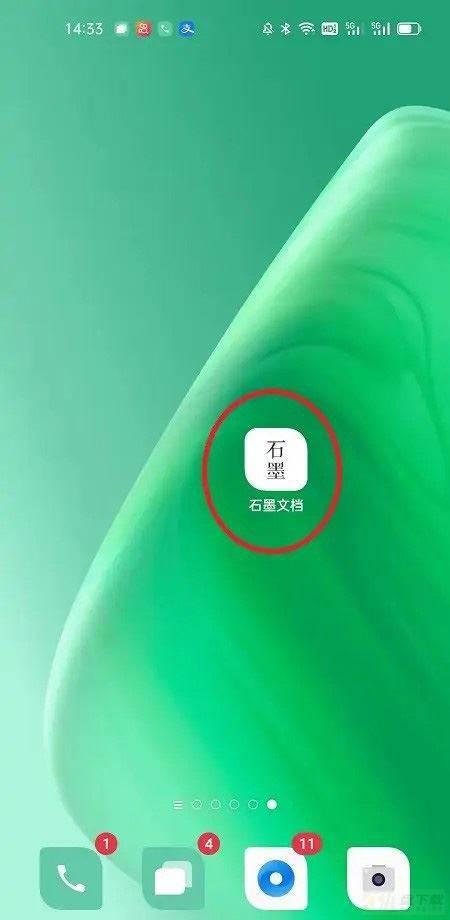
页面跳转后,点击"+",如下图箭头所示:
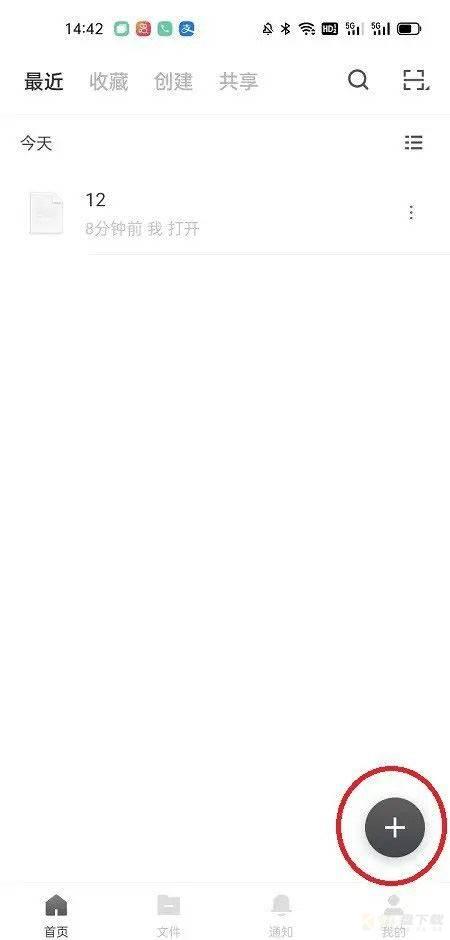
页面跳转后,点击"导入文件",如下图箭头所示:
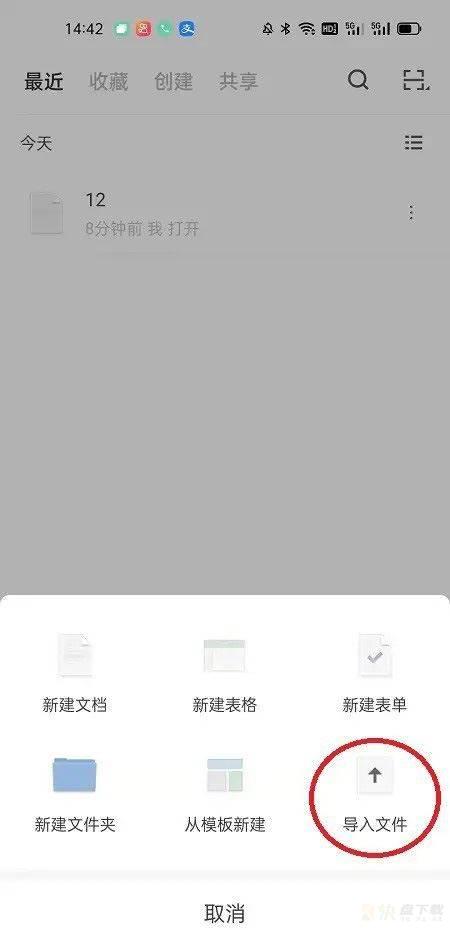
页面跳转后,选择要导入的文件类型,等待系统读取,如下图箭头所示:

页面跳转后,点击要导入的文件,等待系统导入完成,如下图箭头所示:
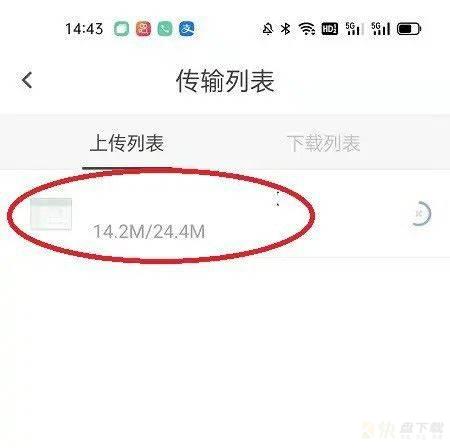
导出文件
打开石墨文档APP,如图所示
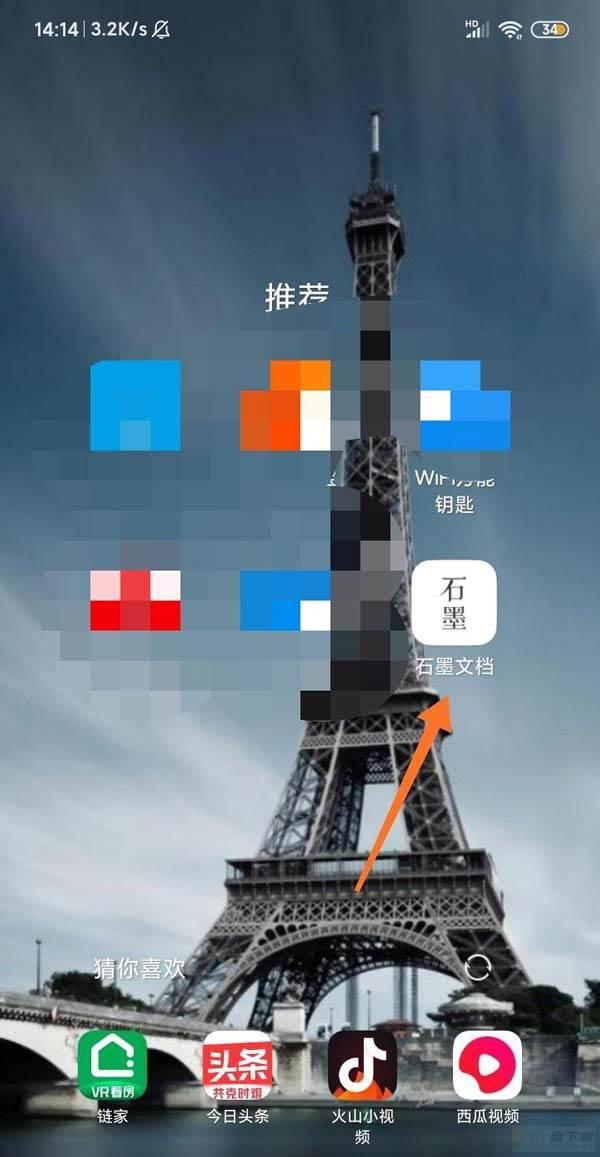
软件打开 之后点击桌面编辑好的内容,如图所示
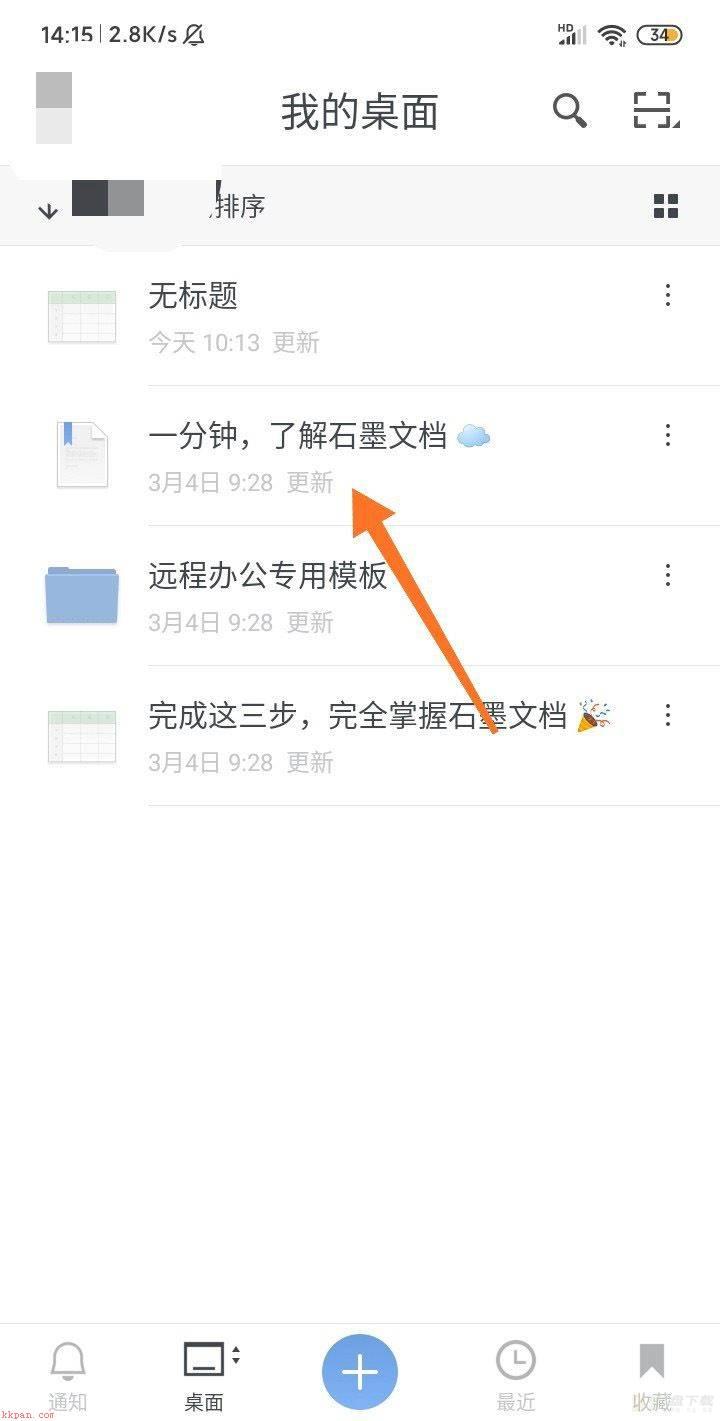
文件打开点击点击右上角的三个点,如图所示
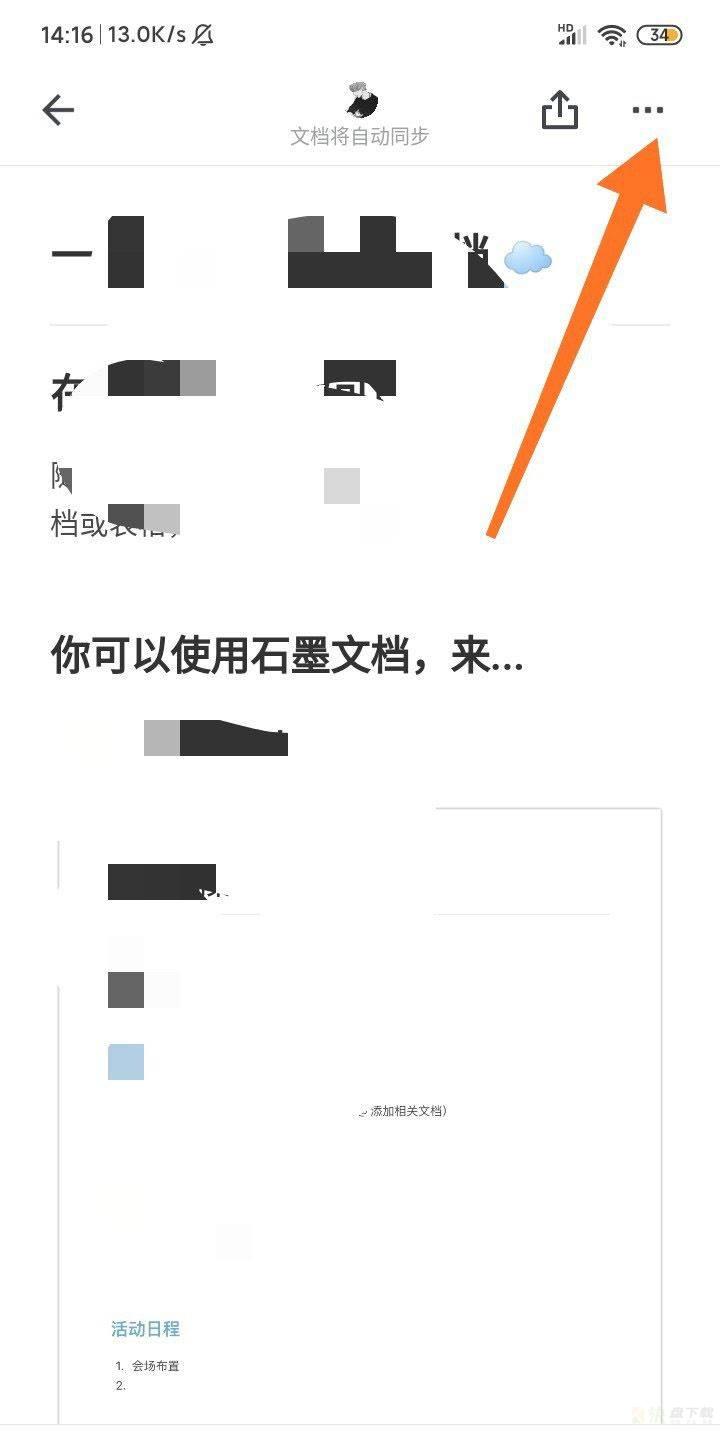
选择"导出为Word文档"如图所示
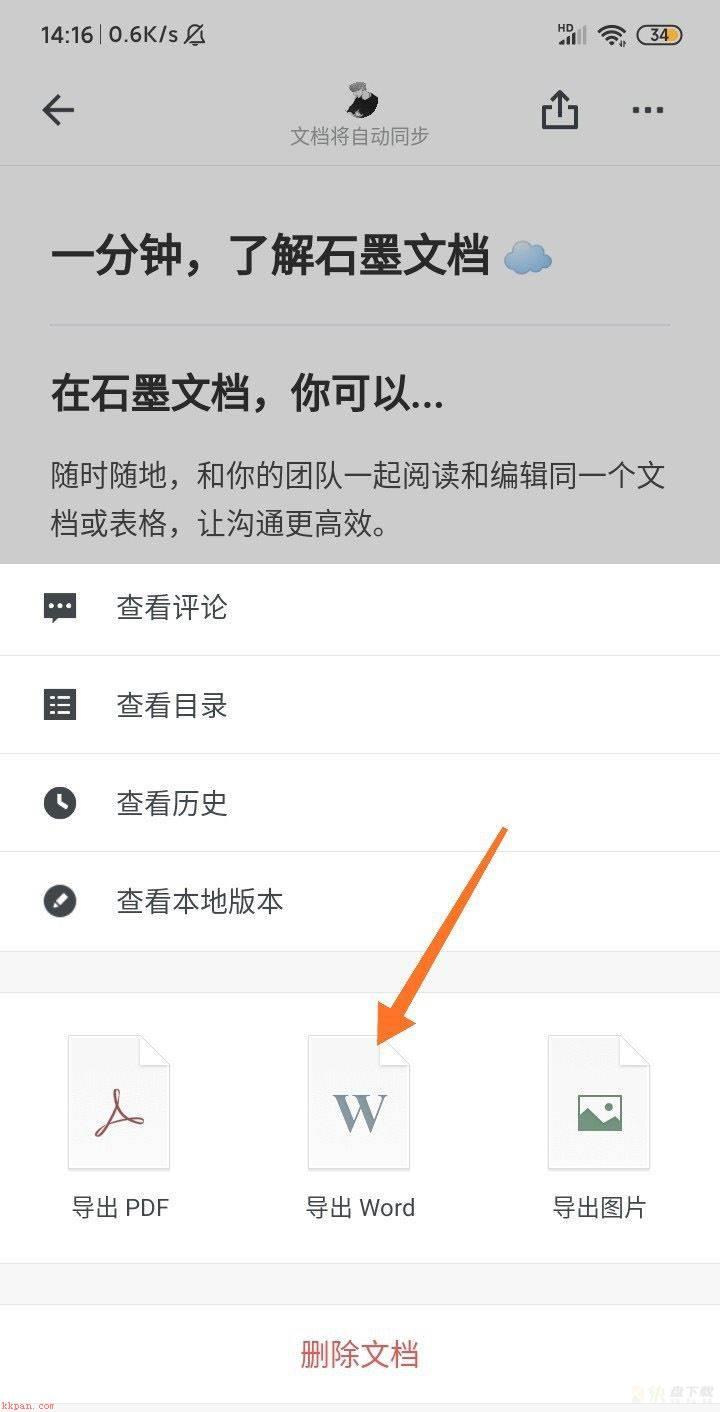
文档导出成功之后点击手机"文件管理"如图所示
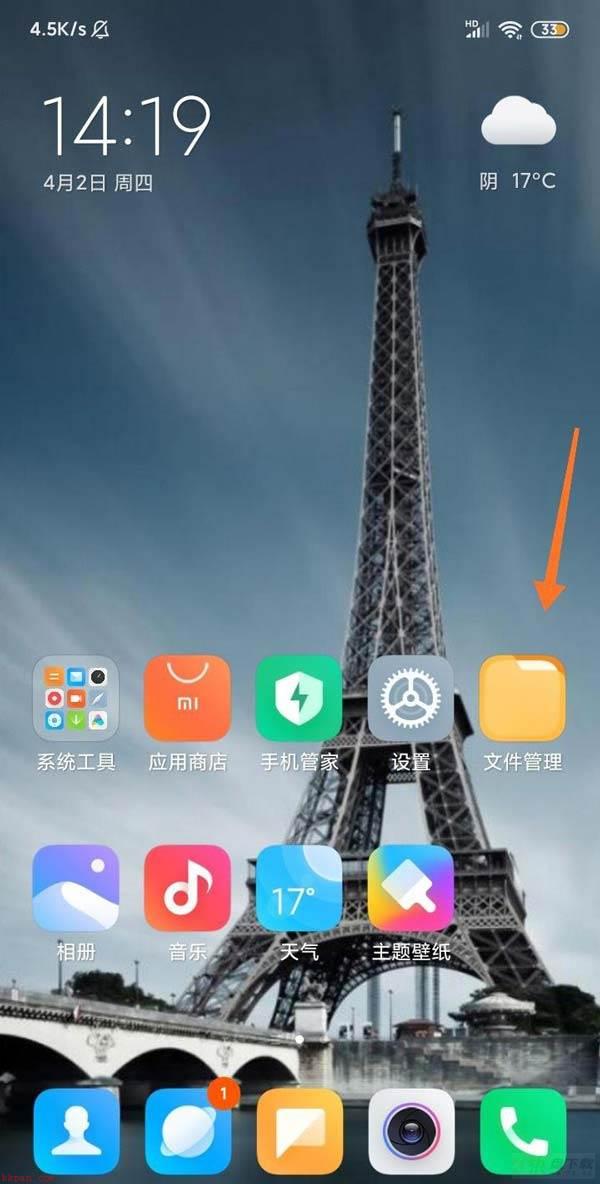
在文件管理里面打开该文件就可以预览了
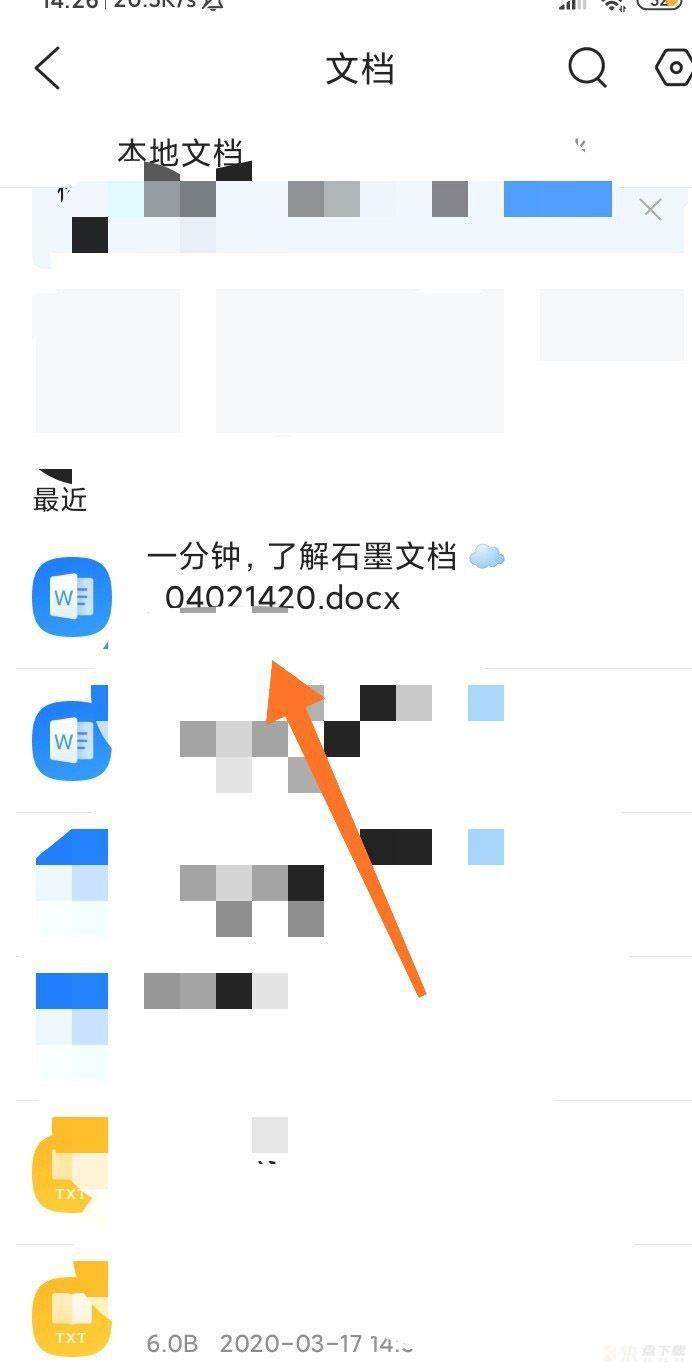
以上就是石墨文档导入和导出文件的技巧,希望大家喜欢,请继续关注快盘下载。
相关推荐:
石墨文档app模板怎么用? 石墨文档模板中创建文件的技巧
石墨文档app怎么添加协作者? 石墨文档多人同时编辑文档的技巧
加载全部内容